Free PDF Password Remover 4dots能夠幫助用戶將pdf中的密碼快速移除,從而直接打開對應文件使用,不僅可用來破解pdf文件,還能解決遺忘或丟失密碼的問題,軟件整體使用比較簡單,沒有任何的上手難度,導入文件之后按照步驟操作即可完成,需要移除密碼的用戶不要錯過。
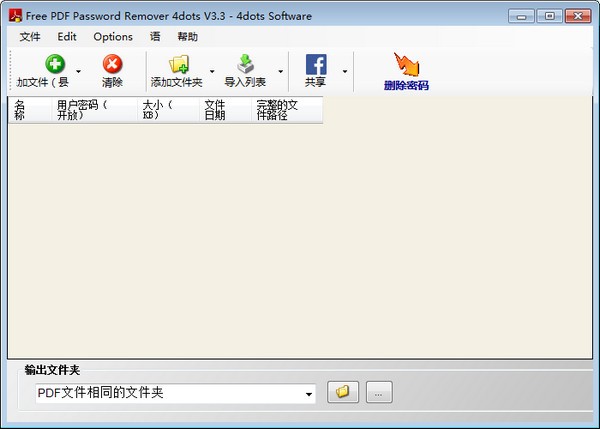
軟件功能
從pdf文件中刪除未知的所有者密碼和已知的用戶密碼。
只需在窗口資源管理器中右鍵單擊或拖放,即可解鎖PDF。
批量解鎖PDF文檔的整個文件夾及其子文件夾。
不需要安裝pdf軟件。
支持所有版本的PDF文檔。
使用方法
如何從PDF中刪除密碼?
首先,您必須指定要從哪個PDF文檔中刪除它們的密碼和限制。
這可以通過多種方式輕松實現。按“添加文件”按鈕添加選擇一個或多個PDF文檔,或按“添加文件夾”按鈕選擇整個文件夾并添加該文件夾中的所有PDF文檔。
或者,您可以在窗口資源管理器中右鍵單擊PDF文檔,并從上下文菜單中選擇“刪除PDF密碼”。為此,您應該在安裝過程中選中“與窗口資源管理器集成”選項。
添加PDF文檔的另一個簡單方法是將它們拖放到應用程序窗口中。
選擇要解鎖的文檔后,您必須指定每個文檔的用戶密碼,即用于打開它們的密碼。
是的不需要指定所有者密碼即用于設置PDF文檔權限的密碼,如內容復制、高分辨率打印、修改電子文檔
完成后,按“刪除密碼”按鈕立即解鎖pdf。
最后,窗口資源管理器將自動打開,并選擇未受保護的文檔。
也可以指定未受保護的PDF文檔的輸出文件夾。如果選擇了與文檔相同的文件夾,則未受保護的文檔將與原始文檔具有相同的文件名,但以“_unprotected.pdf”結尾。如果指定了另一個文件夾,則未受保護的pdf文檔將與原始文檔具有相同的文件名。
您也可以選擇覆蓋原始文檔,或者在原始文件夾的子文件夾中創建未受保護的PDF文檔。
精品推薦
-

Passwordstate
詳情 -

iSunshare PowerPoint Password Genius(PPT密碼恢復工具)
詳情 -

iSumsoft rar Password Refixer(rar密碼移除工具)
詳情 -

iSumsoft Office Password Refixer
詳情 -

藍奏云網盤密碼查詢解析器工具
詳情 -

iSunshare Password Genius
詳情 -

冰點還原Deep Freeze忘記密碼破解工具
詳情 -

海康威視400密碼重置助手
詳情 -

mimikatz
詳情 -

清除冰點還原精靈密碼破解工具
詳情 -

archpr破解免費版
詳情 -
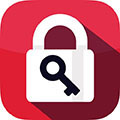
office密碼破解大師(5秒就能破解!)
詳情 -

PassFab for ZIP免費激活版
詳情 -

OneNote Password Recovery(密碼恢復軟件)
詳情 -
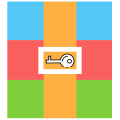
Any ZIP Password Recovery(zip密碼移除工具)破解版
詳情
裝機必備軟件







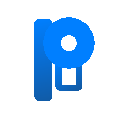
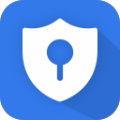

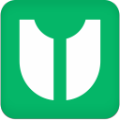
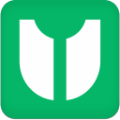




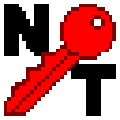
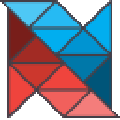

網友評論